
ಎಂಎಸ್ ವರ್ಡ್ ವೃತ್ತಿಪರ ಮತ್ತು ವೈಯಕ್ತಿಕ ಬಳಕೆಯ ಕಡೆಗೆ ಸರಿಸುಮಾರು ಸಮಾನವಾಗಿದೆ. ಅದೇ ಸಮಯದಲ್ಲಿ, ಎರಡೂ ಬಳಕೆದಾರರ ಗುಂಪುಗಳ ಪ್ರತಿನಿಧಿಗಳು ಈ ಕಾರ್ಯಕ್ರಮದ ಕಾರ್ಯಾಚರಣೆಯಲ್ಲಿ ಕೆಲವು ತೊಂದರೆಗಳನ್ನು ಎದುರಿಸುತ್ತಾರೆ. ಪಠ್ಯದ ಪ್ರಮಾಣಿತ ಅಂಡರ್ಲೈನ್ ಅನ್ನು ಬಳಸದೆ, ಸಾಲಿನ ಮೇಲೆ ಬರೆಯುವ ಅವಶ್ಯಕತೆ ಇವುಗಳಲ್ಲಿ ಒಂದು.
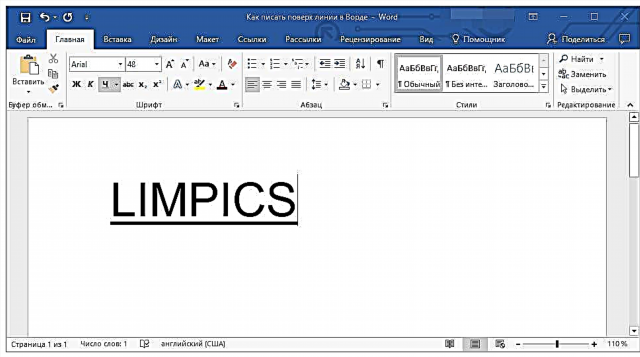
ಪಾಠ: ಪದದಲ್ಲಿ ಅಂಡರ್ಲೈನ್ ಮಾಡಿದ ಪಠ್ಯವನ್ನು ಹೇಗೆ ಮಾಡುವುದು
ಲೆಟರ್ಹೆಡ್ ಮತ್ತು ರಚಿಸಲಾದ ಅಥವಾ ಈಗಾಗಲೇ ಅಸ್ತಿತ್ವದಲ್ಲಿರುವ ಇತರ ಟೆಂಪ್ಲೇಟ್ ದಾಖಲೆಗಳಿಗಾಗಿ ಸಾಲಿನ ಮೇಲೆ ಪಠ್ಯವನ್ನು ಬರೆಯುವುದು ವಿಶೇಷವಾಗಿ ತುರ್ತು ಅಗತ್ಯವಾಗಿದೆ. ಇವುಗಳು ಸಹಿಗಳು, ದಿನಾಂಕಗಳು, ಸ್ಥಾನಗಳು, ಉಪನಾಮಗಳು ಮತ್ತು ಇತರ ಹಲವು ದತ್ತಾಂಶಗಳಿಗೆ ಸಾಲುಗಳಾಗಿರಬಹುದು. ಇದಲ್ಲದೆ, ಇನ್ಪುಟ್ಗಾಗಿ ಸಿದ್ಧ ರೇಖೆಗಳೊಂದಿಗೆ ರಚಿಸಲಾದ ಹೆಚ್ಚಿನ ಫಾರ್ಮ್ಗಳು ಯಾವಾಗಲೂ ಸರಿಯಾಗಿ ರಚಿಸುವುದರಿಂದ ದೂರವಿರುತ್ತವೆ, ಅದಕ್ಕಾಗಿಯೇ ಪಠ್ಯದ ರೇಖೆಯನ್ನು ಅದರ ಭರ್ತಿ ಮಾಡುವಾಗ ನೇರವಾಗಿ ವರ್ಗಾಯಿಸಬಹುದು. ಈ ಲೇಖನದಲ್ಲಿ, ವರ್ಡ್ ಇನ್ ವರ್ಡ್ ಮೂಲಕ ಸರಿಯಾಗಿ ಬರೆಯುವುದು ಹೇಗೆ ಎಂಬುದರ ಕುರಿತು ನಾವು ಮಾತನಾಡುತ್ತೇವೆ.
ನೀವು ಪದಕ್ಕೆ ಒಂದು ಸಾಲು ಅಥವಾ ಸಾಲುಗಳನ್ನು ಸೇರಿಸುವ ವಿಭಿನ್ನ ವಿಧಾನಗಳ ಕುರಿತು ನಾವು ಈಗಾಗಲೇ ಮಾತನಾಡಿದ್ದೇವೆ. ನಿರ್ದಿಷ್ಟ ವಿಷಯದ ಕುರಿತು ನಮ್ಮ ಲೇಖನವನ್ನು ಓದಬೇಕೆಂದು ನಾವು ಬಲವಾಗಿ ಶಿಫಾರಸು ಮಾಡುತ್ತೇವೆ, ಅದರಲ್ಲಿ ನಿಮ್ಮ ಸಮಸ್ಯೆಗೆ ನೀವು ಪರಿಹಾರವನ್ನು ಕಂಡುಕೊಳ್ಳುವ ಸಾಧ್ಯತೆಯಿದೆ.

ಪಾಠ: ಪದದಲ್ಲಿ ಸ್ಟ್ರಿಂಗ್ ಮಾಡುವುದು ಹೇಗೆ
ಗಮನಿಸಿ: ನೀವು ಬರೆಯಬಹುದಾದ ಮೇಲೆ ಅಥವಾ ಮೇಲಿರುವ ರೇಖೆಯನ್ನು ರಚಿಸುವ ವಿಧಾನವು ಯಾವ ರೀತಿಯ ಪಠ್ಯ, ಯಾವ ರೂಪದಲ್ಲಿ ಮತ್ತು ಯಾವ ಉದ್ದೇಶಕ್ಕಾಗಿ ಅದರ ಮೇಲೆ ಇಡಲು ಬಯಸುತ್ತದೆ ಎಂಬುದರ ಮೇಲೆ ಅವಲಂಬಿತವಾಗಿರುತ್ತದೆ ಎಂಬುದನ್ನು ಅರ್ಥಮಾಡಿಕೊಳ್ಳುವುದು ಬಹಳ ಮುಖ್ಯ. ಯಾವುದೇ ಸಂದರ್ಭದಲ್ಲಿ, ಈ ಲೇಖನದಲ್ಲಿ ನಾವು ಸಾಧ್ಯವಿರುವ ಎಲ್ಲಾ ವಿಧಾನಗಳನ್ನು ಪರಿಗಣಿಸುತ್ತೇವೆ.
ಸಹಿ ರೇಖೆಯನ್ನು ಸೇರಿಸಲಾಗುತ್ತಿದೆ
ಆಗಾಗ್ಗೆ, ನೀವು ಡಾಕ್ಯುಮೆಂಟ್ನಲ್ಲಿ ಸಹಿ ಅಥವಾ ಸಹಿಗಾಗಿ ಒಂದು ಸಾಲನ್ನು ಸೇರಿಸುವ ಅಗತ್ಯವಿರುವಾಗ ಒಂದು ಸಾಲಿನ ಮೇಲೆ ಬರೆಯುವ ಅವಶ್ಯಕತೆ ಉಂಟಾಗುತ್ತದೆ. ನಾವು ಈಗಾಗಲೇ ಈ ವಿಷಯವನ್ನು ವಿವರವಾಗಿ ಪರಿಶೀಲಿಸಿದ್ದೇವೆ, ಆದ್ದರಿಂದ, ನೀವು ಅಂತಹ ಕಾರ್ಯವನ್ನು ಎದುರಿಸುತ್ತಿದ್ದರೆ, ಕೆಳಗಿನ ಲಿಂಕ್ ಬಳಸಿ ಅದನ್ನು ಪರಿಹರಿಸುವ ವಿಧಾನವನ್ನು ನೀವು ತಿಳಿದುಕೊಳ್ಳಬಹುದು.

ಪಾಠ: ಪದದಲ್ಲಿ ಸಹಿಯನ್ನು ಹೇಗೆ ಸೇರಿಸುವುದು
ಲೆಟರ್ಹೆಡ್ ಮತ್ತು ಇತರ ವ್ಯವಹಾರ ದಾಖಲೆಗಳಿಗಾಗಿ ಒಂದು ಸಾಲನ್ನು ರಚಿಸುವುದು
ಲೆಟರ್ಹೆಡ್ ಮತ್ತು ಈ ಪ್ರಕಾರದ ಇತರ ದಾಖಲೆಗಳಿಗೆ ಸಾಲಿನ ಮೇಲೆ ಬರೆಯುವ ಅವಶ್ಯಕತೆ ಹೆಚ್ಚು ಪ್ರಸ್ತುತವಾಗಿದೆ. ಕನಿಷ್ಠ ಎರಡು ವಿಧಾನಗಳಿವೆ, ಅದರ ಮೂಲಕ ನೀವು ಸಮತಲವಾಗಿರುವ ರೇಖೆಯನ್ನು ಸೇರಿಸಬಹುದು ಮತ್ತು ಅಪೇಕ್ಷಿತ ಪಠ್ಯವನ್ನು ಅದರ ಮೇಲೆ ನೇರವಾಗಿ ಇಡಬಹುದು. ಈ ಪ್ರತಿಯೊಂದು ವಿಧಾನಗಳ ಬಗ್ಗೆ.
ಪ್ಯಾರಾಗ್ರಾಫ್ಗೆ ಒಂದು ಸಾಲನ್ನು ಅನ್ವಯಿಸಿ
ನೀವು ಘನ ರೇಖೆಯ ಮೇಲೆ ಶಾಸನವನ್ನು ಸೇರಿಸಬೇಕಾದಾಗ ಈ ವಿಧಾನವು ಆ ಸಂದರ್ಭಗಳಲ್ಲಿ ವಿಶೇಷವಾಗಿ ಅನುಕೂಲಕರವಾಗಿದೆ.
1. ನೀವು ಒಂದು ಸಾಲನ್ನು ಸೇರಿಸಲು ಬಯಸುವ ಸ್ಥಳದಲ್ಲಿ ಕರ್ಸರ್ ಅನ್ನು ಇರಿಸಿ.

2. ಟ್ಯಾಬ್ನಲ್ಲಿ "ಮನೆ" ಗುಂಪಿನಲ್ಲಿ "ಪ್ಯಾರಾಗ್ರಾಫ್" ಗುಂಡಿಯನ್ನು ಒತ್ತಿ "ಗಡಿಗಳು" ಮತ್ತು ಅದರ ಡ್ರಾಪ್-ಡೌನ್ ಮೆನುವಿನಲ್ಲಿ ಆಯ್ಕೆಯನ್ನು ಆರಿಸಿ ಗಡಿಗಳು ಮತ್ತು ಭರ್ತಿ.

3. ತೆರೆಯುವ ವಿಂಡೋದಲ್ಲಿ, ಟ್ಯಾಬ್ನಲ್ಲಿ "ಬಾರ್ಡರ್" ವಿಭಾಗದಲ್ಲಿ ಸೂಕ್ತವಾದ ಸಾಲು ಶೈಲಿಯನ್ನು ಆಯ್ಕೆಮಾಡಿ "ಟೈಪ್".

ಗಮನಿಸಿ: ವಿಭಾಗದಲ್ಲಿ "ಟೈಪ್" ನೀವು ಬಣ್ಣ ಮತ್ತು ಸಾಲಿನ ಅಗಲವನ್ನೂ ಆಯ್ಕೆ ಮಾಡಬಹುದು.
4. ವಿಭಾಗದಲ್ಲಿ "ಮಾದರಿ" ಕೆಳಗಿನ ಗಡಿಯೊಂದಿಗೆ ಟೆಂಪ್ಲೇಟ್ ಆಯ್ಕೆಮಾಡಿ.

ಗಮನಿಸಿ: ಅಡಿಯಲ್ಲಿ ಎಂದು ಖಚಿತಪಡಿಸಿಕೊಳ್ಳಿ ಇದಕ್ಕೆ ಅನ್ವಯಿಸಿ ನಿಯತಾಂಕವನ್ನು ಹೊಂದಿಸಿ “ಪ್ಯಾರಾಗ್ರಾಫ್ಗೆ”.
5. ಕ್ಲಿಕ್ ಮಾಡಿ ಸರಿ, ನೀವು ಆಯ್ಕೆ ಮಾಡಿದ ಸ್ಥಳದಲ್ಲಿ ಸಮತಲ ರೇಖೆಯನ್ನು ಸೇರಿಸಲಾಗುತ್ತದೆ, ಅದರ ಮೇಲೆ ನೀವು ಯಾವುದೇ ಪಠ್ಯವನ್ನು ಬರೆಯಬಹುದು.

ಈ ವಿಧಾನದ ಅನಾನುಕೂಲವೆಂದರೆ, ರೇಖೆಯು ಅದರ ಎಡದಿಂದ ಬಲ ಅಂಚಿನವರೆಗೆ ಸಂಪೂರ್ಣ ರೇಖೆಯನ್ನು ಆಕ್ರಮಿಸುತ್ತದೆ. ಈ ವಿಧಾನವು ನಿಮಗೆ ಸರಿಹೊಂದುವುದಿಲ್ಲವಾದರೆ, ಮುಂದಿನದಕ್ಕೆ ಮುಂದುವರಿಯಿರಿ.
ಅದೃಶ್ಯ ಗಡಿ ಕೋಷ್ಟಕಗಳನ್ನು ಬಳಸುವುದು
ಎಂಎಸ್ ವರ್ಡ್ನಲ್ಲಿನ ಕೋಷ್ಟಕಗಳೊಂದಿಗೆ ಕೆಲಸ ಮಾಡುವ ಬಗ್ಗೆ, ಅವುಗಳ ಕೋಶಗಳ ಗಡಿಗಳನ್ನು ಮರೆಮಾಡುವುದು / ತೋರಿಸುವುದು ಸೇರಿದಂತೆ ನಾವು ಬಹಳಷ್ಟು ಬರೆದಿದ್ದೇವೆ. ವಾಸ್ತವವಾಗಿ, ಈ ಕೌಶಲ್ಯವೇ ಯಾವುದೇ ಗಾತ್ರ ಮತ್ತು ಪ್ರಮಾಣದ ಲೆಟರ್ಹೆಡ್ಗಳಿಗೆ ಸೂಕ್ತವಾದ ಸಾಲುಗಳನ್ನು ರಚಿಸಲು ನಮಗೆ ಸಹಾಯ ಮಾಡುತ್ತದೆ, ಅದರ ಮೇಲೆ ಬರೆಯಲು ಸಾಧ್ಯವಾಗುತ್ತದೆ.
ಆದ್ದರಿಂದ, ನೀವು ಮತ್ತು ನಾನು ಅದೃಶ್ಯ ಎಡ, ಬಲ ಮತ್ತು ಮೇಲಿನ ಗಡಿಗಳನ್ನು ಹೊಂದಿರುವ ಸರಳ ಕೋಷ್ಟಕವನ್ನು ರಚಿಸಬೇಕಾಗಿದೆ, ಆದರೆ ಕೆಳಭಾಗದಲ್ಲಿ ಗೋಚರಿಸುತ್ತದೆ. ಅದೇ ಸಮಯದಲ್ಲಿ, ನೀವು ರೇಖೆಯ ಮೇಲ್ಭಾಗದಲ್ಲಿ ಶಾಸನವನ್ನು ಸೇರಿಸಲು ಬಯಸುವ ಸ್ಥಳಗಳಲ್ಲಿ (ಕೋಶಗಳು) ಮಾತ್ರ ಕೆಳಗಿನ ಗಡಿಗಳು ಗೋಚರಿಸುತ್ತವೆ. ವಿವರಣಾತ್ಮಕ ಪಠ್ಯ ಎಲ್ಲಿದೆ, ಗಡಿಗಳನ್ನು ಪ್ರದರ್ಶಿಸಲಾಗುವುದಿಲ್ಲ.
ಪಾಠ: ವರ್ಡ್ನಲ್ಲಿ ಟೇಬಲ್ ಮಾಡುವುದು ಹೇಗೆ
ಪ್ರಮುಖ: ಕೋಷ್ಟಕವನ್ನು ರಚಿಸುವ ಮೊದಲು, ಅದರಲ್ಲಿ ಎಷ್ಟು ಸಾಲುಗಳು ಮತ್ತು ಕಾಲಮ್ಗಳು ಇರಬೇಕು ಎಂದು ಲೆಕ್ಕ ಹಾಕಿ. ಇದಕ್ಕೆ ನಮ್ಮ ಉದಾಹರಣೆ ನಿಮಗೆ ಸಹಾಯ ಮಾಡುತ್ತದೆ.

ಅಗತ್ಯವಿರುವ ಕೋಶಗಳಲ್ಲಿ ವಿವರಣಾತ್ಮಕ ಪಠ್ಯವನ್ನು ನಮೂದಿಸಿ, ಅದರಲ್ಲಿ ನೀವು ರೇಖೆಯ ಮೇಲೆ ಬರೆಯಬೇಕಾಗಿರುತ್ತದೆ, ಈ ಹಂತದಲ್ಲಿ ನೀವು ಖಾಲಿಯಾಗಿ ಬಿಡಬಹುದು.

ಸುಳಿವು: ನೀವು ಟೈಪ್ ಮಾಡಿದಂತೆ ಟೇಬಲ್ನಲ್ಲಿನ ಕಾಲಮ್ಗಳು ಅಥವಾ ಸಾಲುಗಳ ಅಗಲ ಅಥವಾ ಎತ್ತರ ಬದಲಾದರೆ, ಈ ಕೆಳಗಿನವುಗಳನ್ನು ಮಾಡಿ:

ಈಗ ನೀವು ಪ್ರತಿಯಾಗಿ ಪ್ರತಿ ಕೋಶದ ಮೂಲಕ ಹೋಗಿ ಅದರಲ್ಲಿ ಎಲ್ಲಾ ಗಡಿಗಳನ್ನು (ವಿವರಣಾತ್ಮಕ ಪಠ್ಯ) ಮರೆಮಾಡಬೇಕು ಅಥವಾ ಕೆಳಗಿನ ಗಡಿಯನ್ನು ಬಿಡಬೇಕು (“ಸಾಲಿನ ಮೇಲೆ” ಪಠ್ಯಕ್ಕಾಗಿ ಇರಿಸಿ).
ಪಾಠ: ವರ್ಡ್ನಲ್ಲಿ ಟೇಬಲ್ ಗಡಿಗಳನ್ನು ಮರೆಮಾಡುವುದು ಹೇಗೆ
ಪ್ರತಿಯೊಂದು ಕೋಶಕ್ಕೂ, ಈ ಕೆಳಗಿನವುಗಳನ್ನು ಮಾಡಿ:
1. ಕೋಶವನ್ನು ಅದರ ಎಡ ಗಡಿಯಲ್ಲಿ ಕ್ಲಿಕ್ ಮಾಡುವ ಮೂಲಕ ಮೌಸ್ನೊಂದಿಗೆ ಆಯ್ಕೆಮಾಡಿ.

2. ಗುಂಡಿಯನ್ನು ಒತ್ತಿ "ಬಾರ್ಡರ್"ಗುಂಪಿನಲ್ಲಿ ಇದೆ "ಪ್ಯಾರಾಗ್ರಾಫ್" ತ್ವರಿತ ಪ್ರವೇಶ ಪರಿಕರಪಟ್ಟಿಯಲ್ಲಿ.

3. ಈ ಗುಂಡಿಯ ಡ್ರಾಪ್-ಡೌನ್ ಮೆನುವಿನಲ್ಲಿ, ಸೂಕ್ತವಾದ ಆಯ್ಕೆಯನ್ನು ಆರಿಸಿ:
- ಗಡಿ ಇಲ್ಲ;
- ಮೇಲಿನ ಗಡಿ (ಎಲೆಗಳು ಕಡಿಮೆ ಗೋಚರಿಸುತ್ತದೆ).

ಗಮನಿಸಿ: ಕೋಷ್ಟಕದ ಕೊನೆಯ ಎರಡು ಕೋಶಗಳಲ್ಲಿ (ಬಲಗಡೆ), ನೀವು ನಿಯತಾಂಕವನ್ನು ನಿಷ್ಕ್ರಿಯಗೊಳಿಸಬೇಕಾಗಿದೆ "ಬಲ ಗಡಿ".
4. ಪರಿಣಾಮವಾಗಿ, ನೀವು ಎಲ್ಲಾ ಕೋಶಗಳ ಮೂಲಕ ಹೋದಾಗ, ನೀವು ಫಾರ್ಮ್ಗೆ ಸುಂದರವಾದ ರೂಪವನ್ನು ಪಡೆಯುತ್ತೀರಿ, ಅದನ್ನು ಟೆಂಪ್ಲೇಟ್ನಂತೆ ಉಳಿಸಬಹುದು. ನೀವು ಅಥವಾ ಇತರ ಬಳಕೆದಾರರಿಂದ ವೈಯಕ್ತಿಕವಾಗಿ ಅದನ್ನು ಭರ್ತಿ ಮಾಡಿದಾಗ, ರಚಿಸಿದ ಸಾಲುಗಳನ್ನು ಸ್ಥಳಾಂತರಿಸಲಾಗುವುದಿಲ್ಲ.
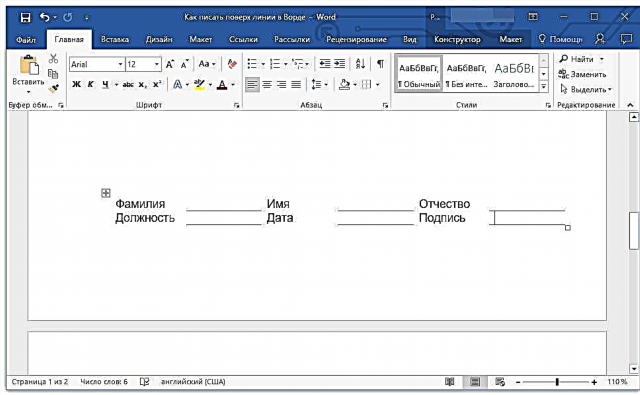
ಪಾಠ: ವರ್ಡ್ನಲ್ಲಿ ಟೆಂಪ್ಲೆಟ್ ಅನ್ನು ಹೇಗೆ ಮಾಡುವುದು
ರೇಖೆಗಳೊಂದಿಗೆ ನೀವು ರಚಿಸಿದ ಫಾರ್ಮ್ ಅನ್ನು ಬಳಸುವ ಹೆಚ್ಚಿನ ಅನುಕೂಲಕ್ಕಾಗಿ, ನೀವು ಗ್ರಿಡ್ನ ಪ್ರದರ್ಶನವನ್ನು ಸಕ್ರಿಯಗೊಳಿಸಬಹುದು:
- "ಬಾರ್ಡರ್" ಬಟನ್ ಕ್ಲಿಕ್ ಮಾಡಿ;
- ಪ್ರದರ್ಶನ ಗ್ರಿಡ್ ಆಯ್ಕೆಯನ್ನು ಆರಿಸಿ.
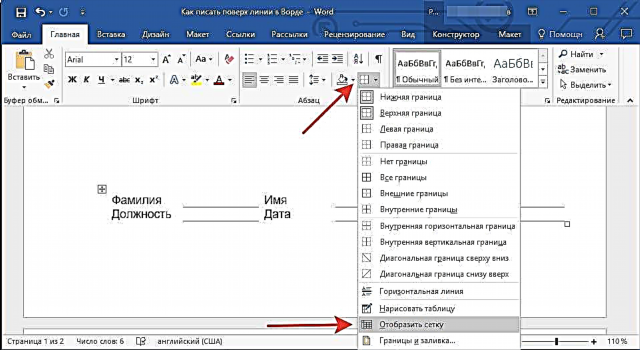
ಗಮನಿಸಿ: ಈ ಗ್ರಿಡ್ ಅನ್ನು ಮುದ್ರಿಸಲಾಗಿಲ್ಲ.

ಲೈನ್ ಡ್ರಾಯಿಂಗ್
ಪಠ್ಯ ಡಾಕ್ಯುಮೆಂಟ್ಗೆ ನೀವು ಸಮತಲವಾಗಿರುವ ರೇಖೆಯನ್ನು ಸೇರಿಸುವ ಮತ್ತು ಅದರ ಮೇಲೆ ಬರೆಯುವ ಇನ್ನೊಂದು ವಿಧಾನವಿದೆ. ಇದನ್ನು ಮಾಡಲು, ಮೆನುವಿನಲ್ಲಿ "ಸೇರಿಸು" ಟ್ಯಾಬ್ನಿಂದ "ಆಕಾರಗಳು" ಬಟನ್ನಿಂದ ಉಪಕರಣಗಳನ್ನು ಬಳಸಿ, ಅದರಲ್ಲಿ ನೀವು ಸೂಕ್ತವಾದ ಸಾಲನ್ನು ಆಯ್ಕೆ ಮಾಡಬಹುದು. ನಮ್ಮ ಲೇಖನದಿಂದ ಇದನ್ನು ಹೇಗೆ ಮಾಡಬೇಕೆಂದು ನೀವು ಇನ್ನಷ್ಟು ತಿಳಿದುಕೊಳ್ಳಬಹುದು.

ಪಾಠ: ಪದದಲ್ಲಿ ರೇಖೆಯನ್ನು ಹೇಗೆ ಸೆಳೆಯುವುದು
- ಸುಳಿವು: ಅದನ್ನು ಹಿಡಿದಿಟ್ಟುಕೊಳ್ಳುವಾಗ ಅಡ್ಡಲಾಗಿ ಸಮತಟ್ಟಾದ ರೇಖೆಯನ್ನು ಸೆಳೆಯಲು, ಕೀಲಿಯನ್ನು ಒತ್ತಿಹಿಡಿಯಿರಿ ಶಿಫ್ಟ್.
ಈ ವಿಧಾನದ ಪ್ರಯೋಜನವೆಂದರೆ, ಅದರ ಸಹಾಯದಿಂದ ನೀವು ಅಸ್ತಿತ್ವದಲ್ಲಿರುವ ಪಠ್ಯದ ಮೇಲೆ, ಡಾಕ್ಯುಮೆಂಟ್ನ ಯಾವುದೇ ಅನಿಯಂತ್ರಿತ ಸ್ಥಳದಲ್ಲಿ, ಯಾವುದೇ ಗಾತ್ರಗಳು ಮತ್ತು ನೋಟವನ್ನು ಹೊಂದಿಸಬಹುದು. ಎಳೆಯುವ ರೇಖೆಯ ನ್ಯೂನತೆಯೆಂದರೆ, ಅದನ್ನು ಡಾಕ್ಯುಮೆಂಟ್ಗೆ ಸಾಮರಸ್ಯದಿಂದ ಹೊಂದಿಸಲು ಯಾವಾಗಲೂ ಸಾಧ್ಯವಾಗುವುದಿಲ್ಲ.
ಸಾಲನ್ನು ಅಳಿಸಿ
ಕೆಲವು ಕಾರಣಗಳಿಗಾಗಿ ನೀವು ಡಾಕ್ಯುಮೆಂಟ್ನಲ್ಲಿ ಒಂದು ಸಾಲನ್ನು ಅಳಿಸಬೇಕಾದರೆ, ನಮ್ಮ ಸೂಚನೆಗಳು ಇದನ್ನು ಮಾಡಲು ನಿಮಗೆ ಸಹಾಯ ಮಾಡುತ್ತದೆ.
ಪಾಠ: ಪದದಲ್ಲಿನ ಸಾಲನ್ನು ಹೇಗೆ ಅಳಿಸುವುದು
ನಾವು ಇದರೊಂದಿಗೆ ಸುರಕ್ಷಿತವಾಗಿ ಕೊನೆಗೊಳ್ಳಬಹುದು, ಏಕೆಂದರೆ ಈ ಲೇಖನದಲ್ಲಿ ನೀವು ಎಂಎಸ್ ವರ್ಡ್ನಲ್ಲಿ ಒಂದು ಸಾಲಿನ ಮೂಲಕ ಬರೆಯಬಹುದಾದ ಎಲ್ಲಾ ವಿಧಾನಗಳನ್ನು ಪರಿಶೀಲಿಸಿದ್ದೇವೆ ಅಥವಾ ಡಾಕ್ಯುಮೆಂಟ್ನಲ್ಲಿ ಫಿಲ್ ಪ್ರದೇಶವನ್ನು ರಚಿಸಿ, ಅದರ ಮೇಲೆ ಸಮತಲವಾಗಿರುವ ರೇಖೆಯನ್ನು ಸೇರಿಸಲಾಗುತ್ತದೆ, ಆದರೆ ಭವಿಷ್ಯದಲ್ಲಿ.











